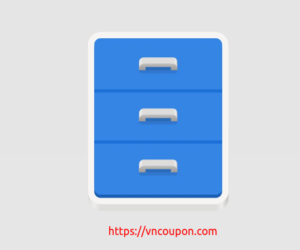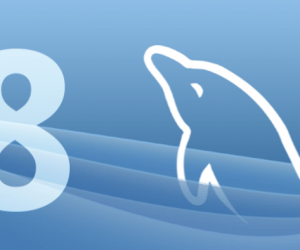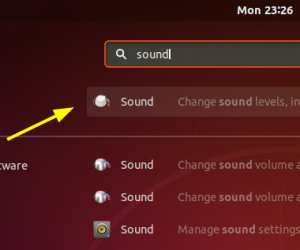Phần mềm chụp ảnh màn hình mặc định trên Ubuntu là Gnome Screenshot. Tuy nhiên phần mềm này ngoài chức năng chính là chụp ảnh màn hình thì nó có quá ít tính năng như chỉnh sửa ảnh. Vì vậy trong bài viết này mình xin giới thiệu một phần mềm chụp ảnh khác là Flameshot.
Giới thiệu về Flameshot
Flameshot là một phần mềm chụp ảnh nhẹ và vô cùng hữu dụng trên Ubuntu / Linux. Nó cung cấp giao diện trực quan và dễ dàng để tạo và chỉnh sửa ảnh chụp màn hình, lưu nó, sao chép vào clipboard và upload lên imgur.com thông qua nhấp chuột hoặc hot keys.
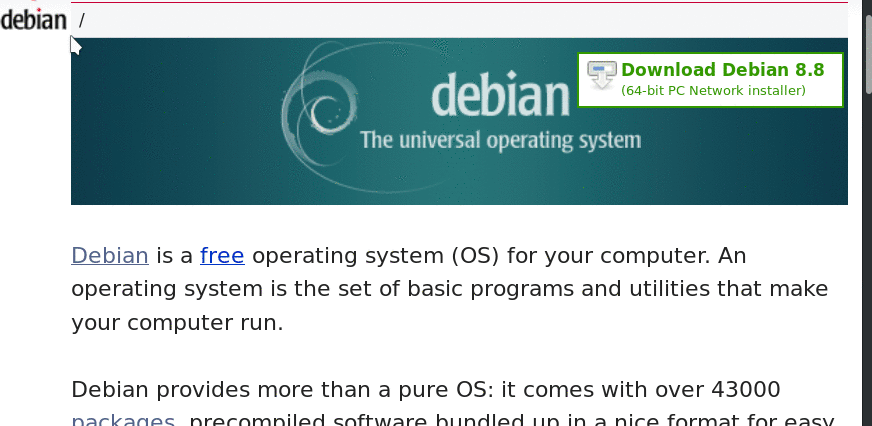
Hướng dẫn cài đặt Flameshot trên Ubuntu 18.04 LTS, 20.04 LTS và 22.04 LTS
Việc cài đặt trên Ubuntu 18.04+ đơn giản hơn rất nhiều bằng command sau:
sudo apt -y install flameshot
Hướng dẫn cài đặt Flameshot trên Ubuntu 16.04
Bước 1: Cài đặt git và các package cần thiết
sudo apt install g++ build-essential qt5-default qt5-qmake qttools5-dev-tools sudo apt install libqt5dbus5 libqt5network5 libqt5core5a libqt5widgets5 libqt5gui5 libqt5svg5-dev
Bước 2: Clone source từ Github
git clone https://github.com/lupoDharkael/flameshot.git
Bước 3: Biên dịch source
cd flameshot qmake sudo make install
Bước 4: Để sử dụng, gọi command sau:
flameshot gui
Hoặc kéo icon của từ đường dẫn /usr/local/share/applications lên giao diện Desktop của Ubuntu
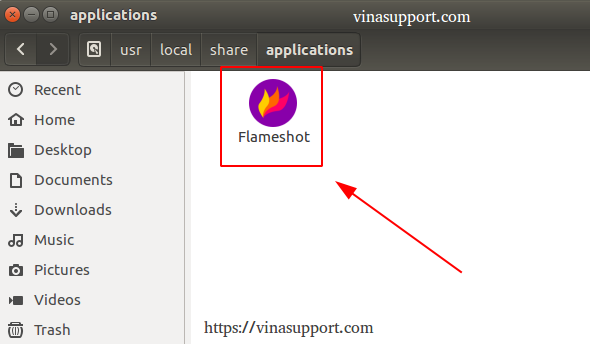
Tạo shotcut để chụp ảnh màn hình (Với Ubuntu 22.04)
Truy cập vào [ Settings ] => [ Keyboard ] => [ Keyboard Shotcuts ]
- Vô hiệu hóa shotcut print hiện tại khi bấm print
- Tạo 1 phím shotcut mới và gọi đến command /usr/bin/flameshot gui
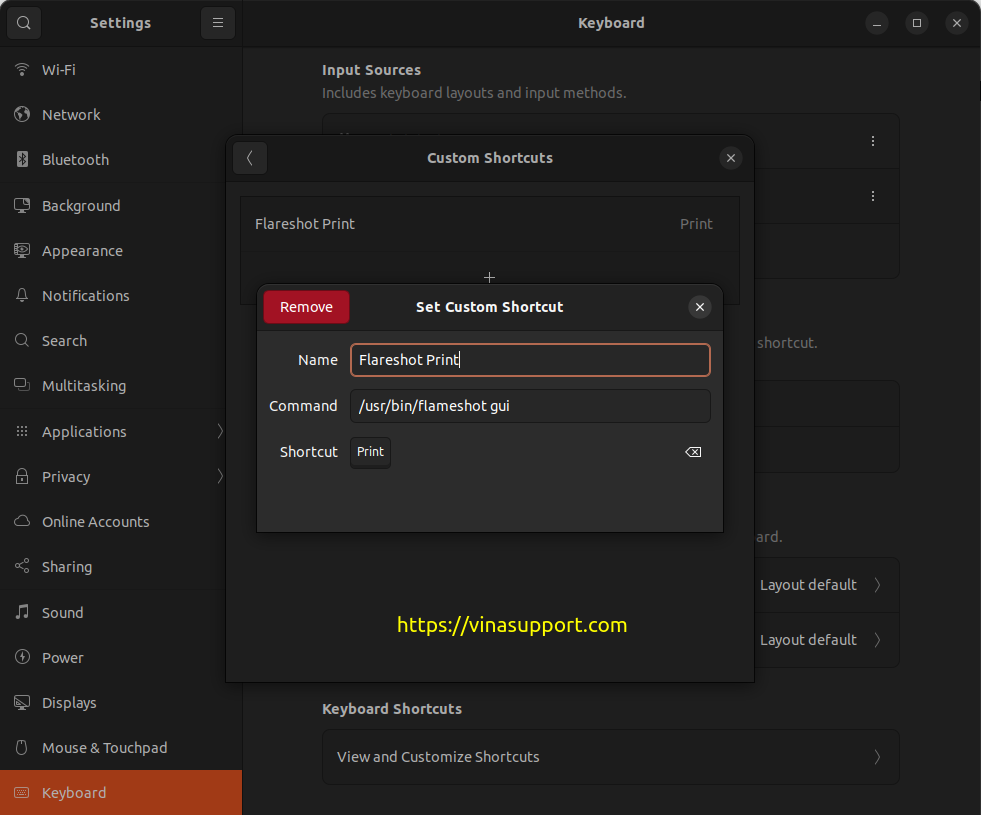
Sửa lỗi “Flame Error. Unable to capture the screen” trên Ubuntu 24.04
Nguồn: vinasupport.com

![[Python 3] Chụp ảnh Screenshot màn hình Desktop với OpenCV](https://vinasupport.com/uploads/2019/06/Python-3-Chup-Anh-Screenshot-Man-Hinh-OpenCV-300x250.png)